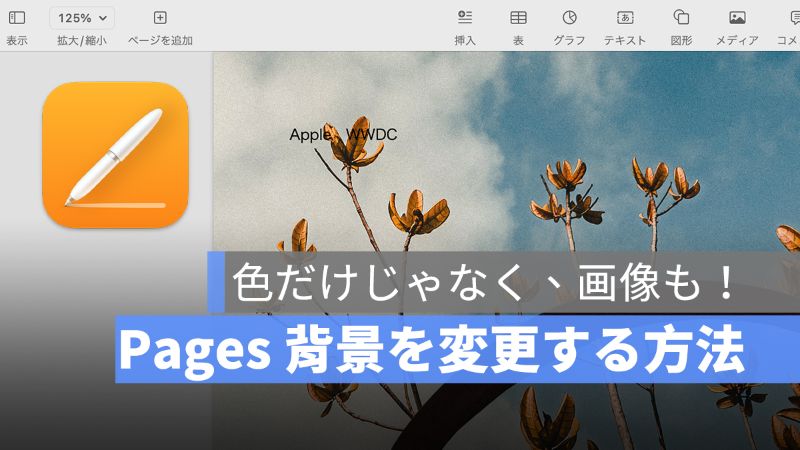
Mac Pages のテンプレートを選択すると、ほとんどのページ背景の色は「白色」ですが、背景の色を変えたい人は、下の手順に従って、ページの背景の色を設定してみましょう。
アップルジン instagram はこちら。
アップルジン Twitter はこちら。
Pages ページの背景の色の設定する方法
Pages ページの背景の色を変更するには、ツールバーの書類アイコン「![]() 」をクリックします。
」をクリックします。
そして「セクション」を選択し、「背景」のスタイルから「カラー塗りつぶし」、「グラデーション塗りつぶし」、「グラデーションの塗りつぶし(詳細)」、「イメージ塗りつぶし」、「詳細イメージ塗りつぶし」のいずれかを選択します。

「カラー塗りつぶし」を選択して、背景の色を選択しましょう。

「グラデーション塗りつぶし」
「グラデーション塗りつぶし」を選択すれば、グラデーションの角度と色を調整することができます。

背景を画像にする方法
背景の色を変更するだけではなく、背景を画像に変更することもできます。
背景を画像にするには、「イメージ塗りつぶし」を選択します。そして「選択」をクリックし、背景にしたい画像を開きます。

Pages ページの背景の色の設定する方法:まとめ
背景の色を変えることでチラシやはがきを作成することができます。ただの「白色」の背景を使いたくなければ、好きな画像にしても可能ですので、好きな背景のスタイルを選択してください。
併せて読みたい記事》
Mac Pages 目次の作り方を解説・目次を挿入できない原因-アップルジン iWorks 攻略
Mac Pages ページ向き:横向き・縦向きと縦書きに変更する方法
Pages 書類を Word、PDFなどの形式で保存する方法を解説
Mac Pages 日付と時刻を入力する方法・和暦を表示する設定を紹介
Mac Pages ヘッダ・フッタと段落の余白・書類の余白を設定する方法
Mac Pages 保存する方法まとめ・すべての保存方法を覚えると楽になる!
Mac Keynote 画像を挿入・トリミングする方法を解説
